excel的图表功能怎么使用(原来Excel中的图表可以这样设置)
我们在用Excel处理数据的时候,经常需要用一些图表来展示数据,可是有时候是不是总觉得自己做出来的图表很一般呢?那么要怎样才能让你的表格变得高大上呢?其实图表的制作并不难,今天小编就来教大家如何快速做出独特的图表!
一、柱状图美化1、素材准备
首先我们打开Excel,选中数据然后插入一个图表,在这里小编插入一个柱状图~

然后我们可以找一些好看的图标素材,或者直接在Excel里绘制一些简单的形状,调整颜色,如下:
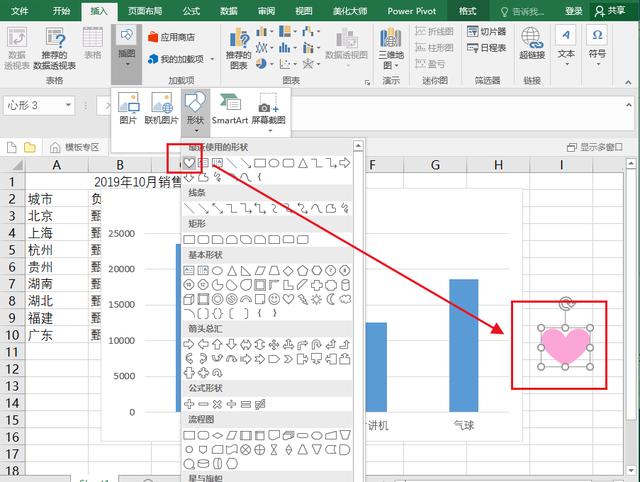
2、设置形状格式
然后我们右键点击柱状图,选择【设置数据系列格式】——【填充】——【图片或纹理填充】,然后将我们做好的心形填充进图表里,然后选择【层叠效果】~

3、效果展示
这样我们就可以做出这种图表效果啦!是不是很与众不同呢?

1、迷你图功能
除了我们最经常用的插入图表功能,其实在Excle中还隐藏这一个很好用的【迷你图】功能!我们选中数据,然后按下Ctrl Q即可调出菜单,如图所示:

2、迷你图生成
在这里面我们可以看到各种【格式】、【图表】、【汇总】、【表】和【迷你图】功能,我们点击最后一个迷你图功能,然后选择自己喜欢的图表样式,这样就会在数据后面生成对应的迷你图表,迷你图表的好处是不占空间,一个图表才占一个单元格,特别实用~

这就是小编今天要分享的内容啦~如果你有更好的技巧的话,欢迎补充哦!
,免责声明:本文仅代表文章作者的个人观点,与本站无关。其原创性、真实性以及文中陈述文字和内容未经本站证实,对本文以及其中全部或者部分内容文字的真实性、完整性和原创性本站不作任何保证或承诺,请读者仅作参考,并自行核实相关内容。文章投诉邮箱:anhduc.ph@yahoo.com






